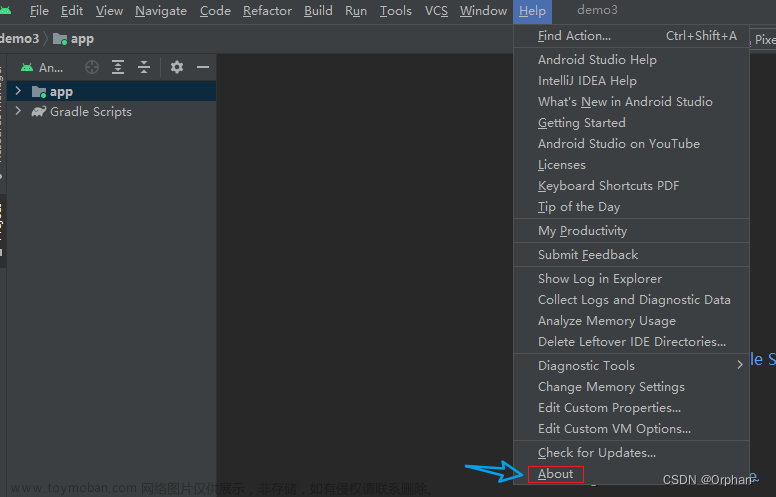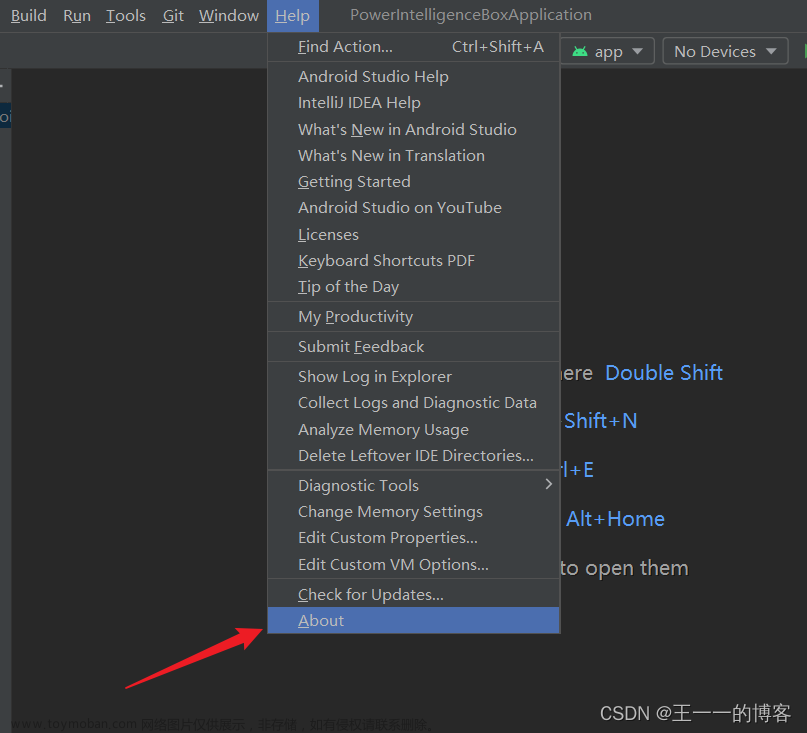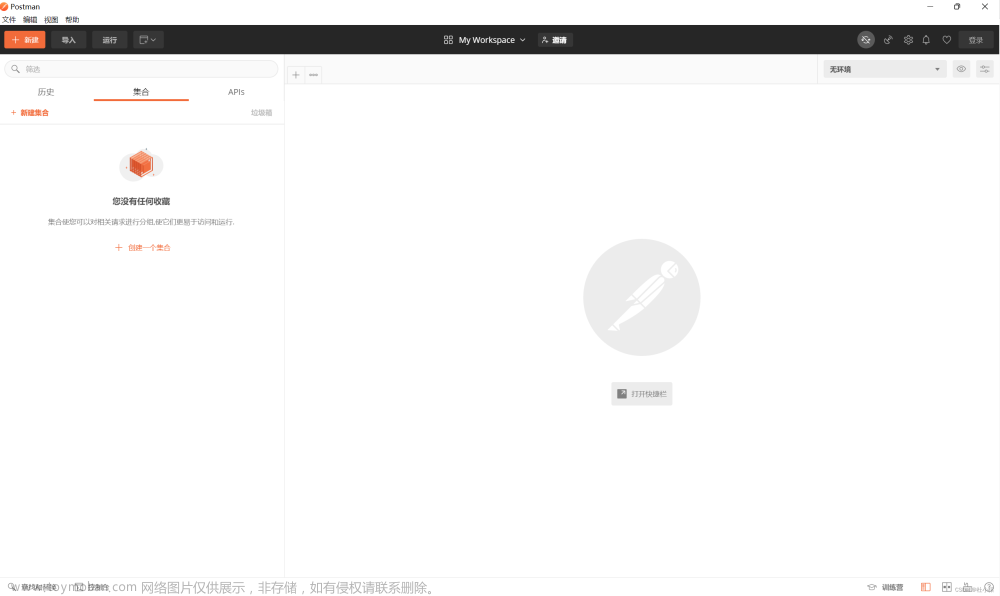一.语言和区域设置
1.在putty登录树莓派,在命令行输入sudo nano raspi-config,然后回车如下图:
sudo raspi-config

2.选择 5 Localisation Options Configure language and regional settings,并回车

结果如下图:
因为Timezone(时区)/keyboard(键盘)/WLAN country (wifi国家),用官方的烧录器烧录时已经设置好了,不会设置的可以参考上一篇博客🔍
3.选择Local 并回车,结果如下图:

按住键盘上 向下 (上/下/左/右)的按钮,直到出现zh_CN.GB2312,(CN就是中国,GB是国标,就是国标2312),如下图:
按住空格进行选择,依次选择zh_CN.GB2312 ; zh_CNGB18030 ; zh_GBK ; zh_CN.UTF-8 ,一共四个,然后回车(或者按Tab键选ok在回车)。
再次选择zh_CNUTF-8,结果如下图:
耐心等待即可,返回主页后点击Finsh进行重启就ok了!(或者自己可以输入sudo reboot)
二. 安装中文字体库
在命令行输入:sudo apt-get install ttf-wqy-zenhei
sudo apt-get install ttf-wqy-zenhei
三.安装中文输入法
在命令行输入:sudo apt-get install scim-pinyin
sudo apt-get install scim-pinyin
注意:输入法的切换是:ctrl+空格
都完成后重启即可!
四.永久开启vnc服务+远程桌面xrdp(对于没有屏幕的人来说,有屏幕的可以选择看or不看)
1.命令行输入:sudo raspi-config,然后回车,选择Interface Options,然后回车,如下图:
sudo raspi-config

2.选择VNC,用Tab键选择是,回车就可以!,如下图所示。

用Tab键选择Finish,回车即可。
五.开启远程桌面服务
1.命令行输入:
#删除之前系统自带的xrdp和tightvnc
#这个其实也可以不用执行
sudo apt-get purge tightvnc xrdp
#重新安装xrdp和tightvnc
sudo apt-get install tightvncserver xrdp
#也可以直接输入下面这一行代码安装xrdp,建议用上面两行装!
sudo apt-get install xrdp
2.安装完以后输入以下两行代码,更新一下。
sudo apt update
sudo apt upgrade
ps:静态ip这个教程不涉及,想学的可以留言,我单独出一期,因为这个是用电脑热点连的,如果固定静态ip的话,就登录不进去了。文章来源:https://www.toymoban.com/news/detail-791690.html
下个教程出如何利用vnc和远程桌面进行树莓派的登录!文章来源地址https://www.toymoban.com/news/detail-791690.html
到了这里,关于基础篇2:树莓派系统汉化教程(汉语+中文字体库+中文输入法pinyin(拼音))的文章就介绍完了。如果您还想了解更多内容,请在右上角搜索TOY模板网以前的文章或继续浏览下面的相关文章,希望大家以后多多支持TOY模板网!